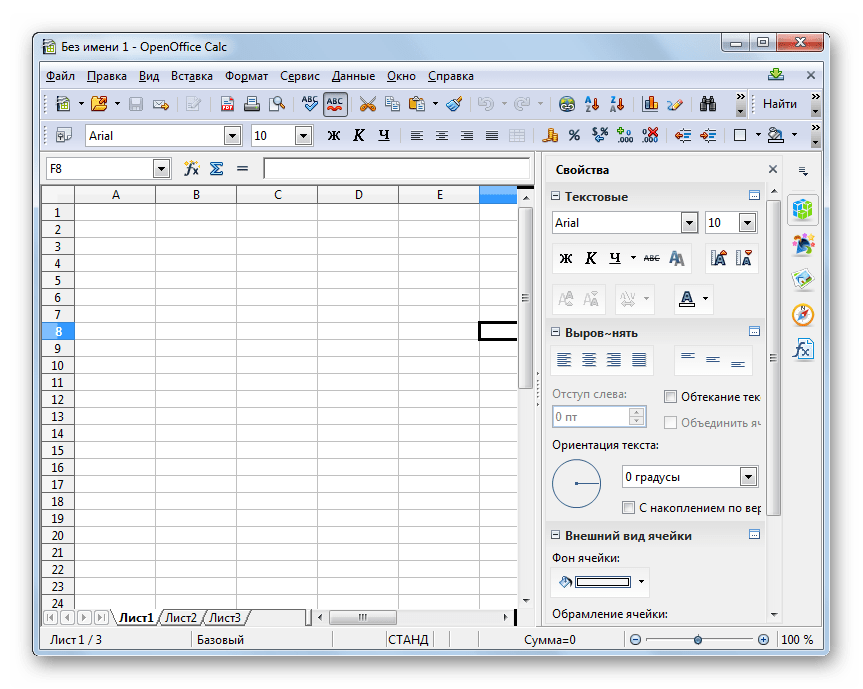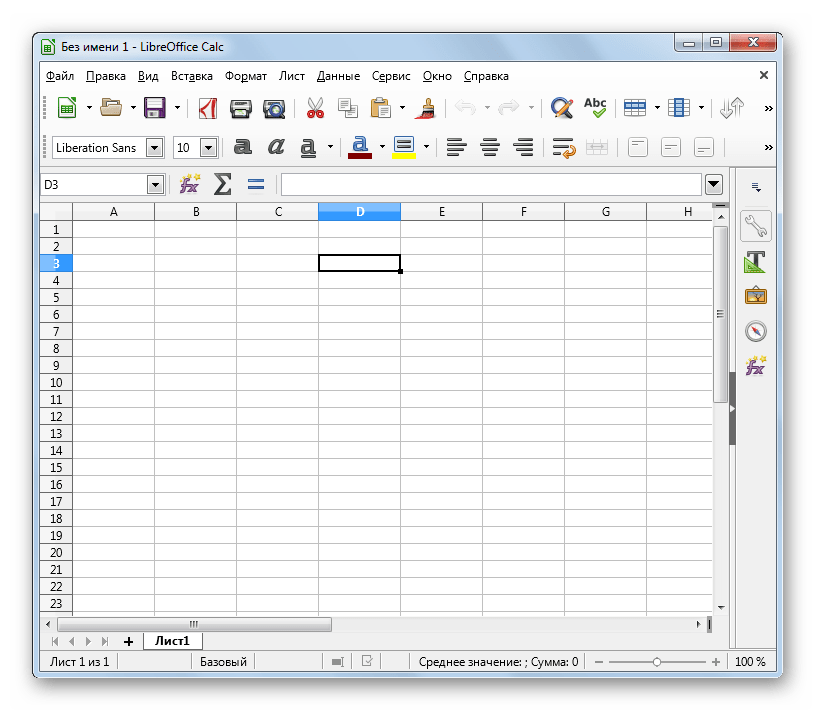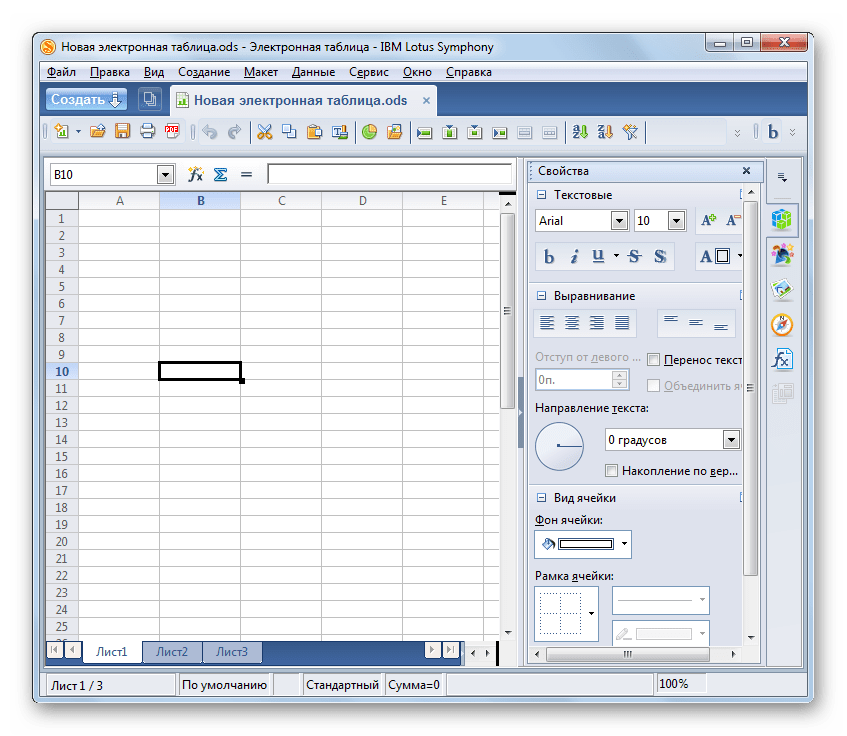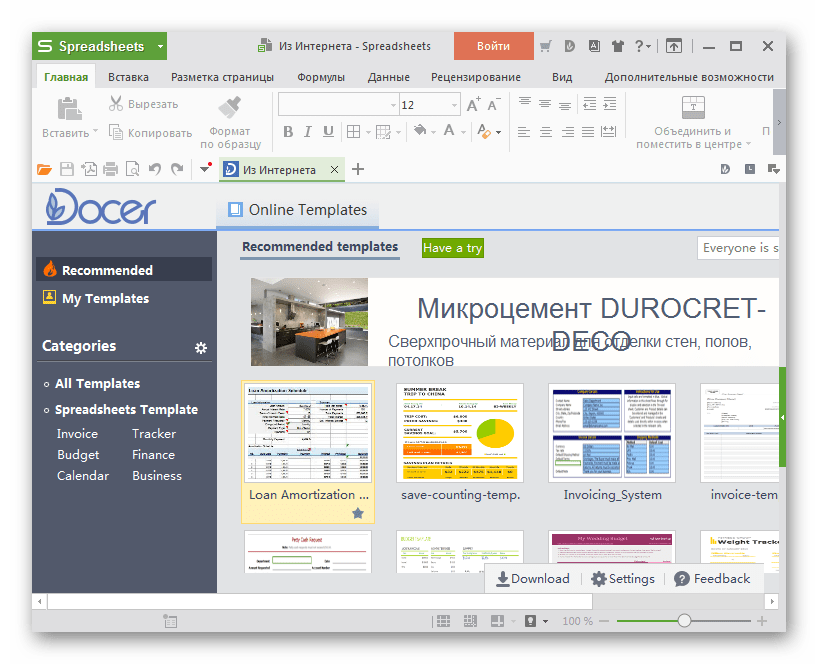- Чем заменить Word и Excel (мой Office). Аналоги, онлайн-редакторы
- Бесплатные аналоги Word и Excel
- WordPad
- OpenOffice
- LibreOffice
- WPS Office
- Дополнение
- Онлайн-редакторы Word, Excel
- Google Docs
- Я ндекс-Диск
- Облако от Mail.ru
- Writer Zoho
- Writer Bighugelabs
- 5 бесплатных аналогов программы Microsoft Excel
- Бесплатные табличные процессоры
- OpenOffice Calc
- LibreOffice Calc
- PlanMaker
- Symphony Spreadsheet
- WPS Spreadsheets
Чем заменить Word и Excel (мой Office). Аналоги, онлайн-редакторы

Одна из самых главных программ для большинства пользователей (кстати, ради которой многие и покупают компьютеры) — это Microsoft Word (текстовый редактор).
При помощи него можно создать и подготовить любую текстовую работу: реферат, доклад, курсовую и т.д. Но есть у Microsoft Office один недостаток — программа платная, а поэтому имеется она не на каждом компьютере.
В этой статье хочу привести варианты бесплатных аналогов Word и Excel, и как можно работать с текстовыми документами и таблицами, не имея на ПК подобного софта. Думаю, это будет весьма полезно для широкой аудитории 👌.
Бесплатные аналоги Word и Excel
WordPad
Примечание : этот редактор встроен в Windows (чуть ниже указано, как его найти и открыть).
Бесплатный, простой, легкий и удобный текстовый редактор, встроенный в Windows. Многие пользователи, почему-то, даже не в курсе о его существовании.
Между тем, он позволяет выполнить все основные действия с текстом: выделение, подчеркивания, выбор шрифта, размер шрифта, отступы, вставка картинок и т.д.
В принципе, если у вас не стоит каких-то больших задач по редактированию документов — этого редактора более чем достаточно!
WordPad в Windows 10 — редактирование текста этой статьи
Минусы WordPad (на мой взгляд 👀):
- не может открывать документы, созданные в Word (у тех, что открывает — может сместиться разметка документа) ;
- нет редактора таблиц (хотя бы очень простенького) . Конечно, можно вставить таблицу из Excel, но если у вас на ПК установлен Microsoft Office, то зачем WordPad?!
Как найти и открыть WordPad
Предложу универсальный способ для всех Windows: нажмите сочетание кнопок Win+R , затем введите в строку «Открыть» команду wordpad и нажмите Enter.
Как открыть WordPad
OpenOffice
Отличная и бесплатная замена Word и Excel (да и PowerPoint с его презентациями). Позволяет работать с таблицами, текстовыми документами, картинками, презентациями, формулами и пр.
После установки и запуска программы, у вас на рабочем столе будет 1 значок, открыв который, Вы получите доступ ко всем этим приложениям (см. на скриншот ниже).
Текстовый и табличные редакторы // OpenOffice
Аналог Word в OpenOffice называется Writer. По дизайну очень напоминает старый Word (примерно 2003) . По большому счету, все основные функции, нужные для большинства пользователей, здесь есть и работают достойно. Программа полностью поддерживает русский язык!
Так же хочу отметить, что в программе можно открывать и редактировать любые файлы, созданные в Word (doc, docx, rtf и др.).
Writer — редактирование документа
Что касается Excel — то в OpenOffice есть программа Calc. В ней так же можно открывать таблицы, разработанные в Excel (форматов xlsx, xls) . Пример работы в Calc — вы можете увидеть на скриншоте ниже.
Полноценная замена Excel
Из недостатков пакета выделю следующее:
- что касается замены Excel: программа Calc хоть и позволяет работать с формулами, но некоторые из них работают «криво», есть определенные неудобства в этом плане;
- старый интерфейс, от которого уже отучают пользователей Microsoft Office;
- разметка документов, созданных в Microsoft Office, может несколько измениться, когда вы их откроете в OpenOffice. Для небольших документов не критично, но если у вас целая книга на несколько сотен страниц — «картина» печальней некуда.
В целом, подводя итог, скажу, что лучшей замены (бесплатной!) Word и Excel вряд ли можно найти.
LibreOffice
Бесплатный офисный пакет с открытым исходным кодом. Работает в ОС Windows, Linux, Mac OS X. Пакет очень легки и быстрый, в его составе есть:
- Writer — программа для работы с текстовыми файлами, альтернатива Word;
- Calc — аналог Excel, позволяет просматривать и редактировать таблицы;
- Impress — приложение для создания презентаций (аналог MS Power Point);
- Draw — работа с рисунками;
- Math — работа с формулами;
- Base — работа с базами данных.
Главное окно LibreOffice
Кстати, LibreOffice позволяет открывать документы, созданные в Word и Excel, поддерживает форматы: xlsx, xls, doc, docx и пр.
Пример работы приложения Writer показан на скриншоте ниже. Все основные функции хорошего текстового редактора представлены на панели задач сверху.
Writer из LibreOffice
Что касается минусов — то они такие же, как и OpenOffice: «старомодный» дизайн, некоторые документы, созданные в Word, при открытии теряют исходное форматирование. Но по сравнению с тем же MS Office — LibreOffice работает на порядок быстрее, редактор открывается почти моментально!
WPS Office
Бесплатный и весьма мощный офисный пакет от китайских разработчиков. Содержит в себе текстовый и табличный редактор, ПО для работы с презентациями и PDF-файлами (для редактирования оных — нужна платная версия) .
Главная страница WPS Office
Что касается файлов, созданных в классическом Word (*.doc, *.docx, *.rtf, *.txt и пр.) — WPS Office с легкостью их открывает (и даже разметка в подавляющем большинстве случаев — никуда не уезжает. ) .
Кстати, обратите внимание на скриншот окна текстового редактора (👇) — интерфейс ПО мало чем отличается от Word (работать легко и приятно!).
Текстовый редактор в WPS Office
- наличие текстового и табличного редактора, встроенное средство для работы с презентациями и PDF-файлами;
- поддержка всех форматов MS Office и текстовых документов;
- классический дизайн;
- возможность установки на Windows, Android, iOS, Linux и др. платформы;
- есть готовые шаблоны документов;
- сравнительно низкие системные требования (будет полезно для старых слабых ПК) ;
- поддержка нескольких языков (русский и английский в том числе) .
Дополнение
В качестве дополнения, также рекомендую обратить внимание на бесплатные пакеты AbiWord и Lotus Symphony.
Правда, первый — очень простой редактор, хоть и замена Word, но по функциональности не слишком выигрывает у WordPad — а посему, зачем он нужен, если WordPad уже есть в Windows?!
Что касается Lotus Symphony — то программа не поддерживает русский язык (хотя, вроде и были русификаторы, но переводят они «криво») , а потому полноценно заменой эту программу не рассматриваю.
Примечание!
Кстати, если для вас бесплатность не первостепенна, а Вы ищите продукт подешевле, чем MS Office, то можете обратить внимание на продукты: Calligra Suite, SoftMaker Office, Ashampoo Office.
Цена этих продуктов ниже, чем у MS Office, к тому же есть «урезанные» пробные (бесплатные) версии.
Онлайн-редакторы Word, Excel
Google Docs
Очень удобный онлайновый текстовый и табличный редактор. Конечно, по функциональности он проигрывает MS Office, зато доступен с любого устройства, подключенному к сети интернет, его ненужно устанавливать, обновлять, и он бесплатен!
Google Disk — презентации
Я уж не говорю о безопасности файлов: для большинства пользователей файлы в Google Docs будут более защищены, чем на своем жестком диске. А то одна не удачная переустановка Windows может привести к полной потери всех документов на жестком диске.
В Google Docs можно просматривать и редактировать документы, созданные в MS Word, Excel, Power Point.
Пожалуй, если говорить о недостатках, то это: необходимость в регистрации, и не такой расширенный функционал, как в MS Office.
Я ндекс-Диск
Отличная альтернатива Google Docs от компании Яндекс. На Яндекс-диске можно хранить достаточно много файлов (в облаке), не боясь их потерять. Помимо этого, документы, созданные в Word, Excel и Power Point можно просматривать и редактировать. Пример показан ниже на скриншоте.
В общем-то, больших преимуществ или недостатков по сравнению с Google Docs здесь нет, все что сказано о первом, актуально и для Яндекс-диска.
Пожалуй, добавлю только то, что в Яндекс есть дополнительные плюшки: делать скриншоты, создавать альбомы, просматривать историю работы с диском и пр. В общем-то, весь этот функционал к сегодняшней теме не имеет отношения.
Облако от Mail.ru
В общем-то, очень похожий сервис на Яндекс-диск и Google Drive. Правда, есть и отличия.
Например, у Mail.ru очень хорошо реализовано приложение для Windows: облачный диск практически ничем не отличается от обычного HDD (т.е. вы можете прямо из проводника зайти на него и как в ничем не бывало «покомандовать». ).
Создать таблицу, документ, презентацию
По умолчанию, после регистрации дается около 8 ГБ места (однако, бывают акции и за установку мобильного приложения могут «добавить» свободного места 👌).
Кстати, стоит также отметить, что к диску Mail.ru — можно подключить и другие облачные сервисы: Яндекс-диск, Google Drive, Dropbox и пр.
Writer Zoho
Легкий и простой онлайн-редактор. Для регистрации достаточно указать лишь ваш E-mail и можно сразу же приступить к работе. По сравнению с Google Docs и Яндекс-диском, обладает большим функционалом (можете сами частично убедиться, взглянув на скриншот ниже) .
Кстати, в Zoho достаточно неплохая проверка орфографии: все пропущенные запятые и неправильно написанные слова, редактор подчеркнет и подскажет вам, как исправить эти места в тексте.
Writer Bighugelabs
Немного необычный онлайн-редактор, выполненный в контрастном черно-зеленом цвете (как для настоящих хакеров). Впрочем, кому не нравится цветовая гамма по умолчанию, ее можно сменить. Вообще, редактор очень простой, легкий, работать в нем одно удовольствие.
Для начала работы необходима регистрация (потребуется только указать лишь e-mail). Документы можно редактировать, отправлять на принтер, загружать, скачивать, конвертировать в PDF формат и т.д.
Пример текста в Writer Bighugelabs
Думаю, представленных выше вариантов вполне достаточно, чтобы уверенно чувствовать себя при работе с текстовыми файлами и таблицами. На этом статью завершаю.
Первая публикация: 15.04.2017
Статья откорректирована: 15.01.2020
5 бесплатных аналогов программы Microsoft Excel
Программа Microsoft Excel является самым популярным табличным процессором среди пользователей. Это место приложение занимает вполне заслуженно, так как обладает огромным инструментарием, но при этом работа в нем относительно проста и интуитивно понятна. Эксель способен решать задачи во многих областях науки и профессиональной деятельности: математика, статистика, экономика, бухгалтерия, инженерия и многие другие. Кроме того, программу можно с успехом использовать и в бытовых нуждах.
Но, в использовании Экселя имеется один нюанс, который для многих пользователей является недостатком. Дело в том, что эта программа входит в пакет приложений Microsoft Office, куда кроме него включены текстовый процессор Word, коммуникатор для работы с электронной почтой Outlook, программа для создания презентаций PowerPoint и многие другие. При этом, пакет Microsoft Office, платный, и учитывая количество включенных в него программ, стоимость его довольно велика. Поэтому многие пользователи устанавливают бесплатные аналоги Эксель. Давайте рассмотрим самые продвинутые и популярные из них.
Бесплатные табличные процессоры
Microsoft Excel и программы-аналоги принято называть табличными процессорами. От простых табличных редакторов они отличаются более мощным функционалом и расширенными возможностями. Перейдем к обзору наиболее популярных и функциональных конкурентов Excel.
OpenOffice Calc
Наиболее известным аналогом Excel является приложение OpenOffice Calc, которое входит в бесплатный офисный пакет Apache OpenOffice. Данный пакет является кроссплатформенным (включая Windows), поддерживает русский язык и содержит в себе практически все аналоги приложений, которые имеются у Microsoft Office, но при этом занимает меньше дискового пространства на компьютере и быстрее работает. Хотя это пакетные характеристики, но их можно записать и в актив приложения Calc.
Если же говорить конкретно о Calc, то это приложение умеет делать практически все то, что и Excel:
- создавать таблицы;
- строить графики;
- производить расчеты;
- форматировать ячейки и диапазоны;
- работать с формулами и многое другое.
Calc имеет простой, интуитивно понятный интерфейс, по своей организации больше похожий на Excel 2003, чем на более поздние версии. В то же время, Calc обладает мощным функционалом, который практически не уступает платному детищу компании Microsoft, а по некоторым критериям даже превосходит его. Например, у него имеется система, которая автоматически определяет последовательность графиков, построенных на основе данных пользователей, а также есть встроенный инструмент проверки правописания, чего у Эксель нет. Кроме того, Calc может сразу экспортировать документ в формат PDF. Программа не только поддерживает работу с функциями и макросами, но и позволяет создавать их. Для операции с функциями можно использовать специальный Мастер, который облегчает работу с ними. Правда, названия всех функций в Мастере на английском языке.
Форматом по умолчанию в Calc является ODS, но он может полноценно работать также со многими другими форматами, включая XML, CSV и экселевский XLS. Программа умеет открывать все файлы с теми расширениями, которые может сохранять Excel.
Главный недостаток Calc состоит в том, что он хотя и может открывать и работать с основным современным форматом Excel XLSX, но пока не способен сохранять в нем данные. Поэтому после редактирования файла приходится сохранять его в другом формате. Тем не менее, Оупен Офис Кальк можно считать достойным бесплатным конкурентом Эксель.
LibreOffice Calc
Программа LibreOffice Calc включена в бесплатный офисный пакет LibreOffice, который, по сути, является собственным детищем бывших разработчиков OpenOffice. Поэтому и не удивительно, что данные пакеты во многом схожи, а названия табличных процессоров идентичны. При этом LibreOffice по популярности уже не уступает своему старшему собрату. Он также занимает относительно немного места на диске ПК.
Либре Офис Кальк по функционалу очень похож на OpenOffice Calc. Умеет делать практически то же самое: начиная от создания таблиц, заканчивая построением графиков и математическими вычислениями. Его интерфейс также берет за основу Microsoft Office 2003. Как и у OpenOffice, у LibreOffice основным форматом является ODS, но программа также может работать со всеми форматами, поддерживаемыми Excel. Но в отличие от OpenOffice, Calc умеет не только открывать документы в формате XLSX, но и сохранять их. Правда, функционал сохранения в XLSX ограничен, что выражается, например, в том, что не все элементы форматирования, выполненные в Кальк, возможно записать в данный файл.
Calc умеет работать с функциями, как напрямую, так и через Мастер функций. В отличие от версии OpenOffice, у продукта LibreOffice наименования функций русифицированы. Программа поддерживает несколько языков создания макросов.
Среди недостатков Либре Офис Кальк можно разве что назвать отсутствие некоторых мелких возможностей, которые присутствуют в Excel. Но в целом приложение даже более функционально, чем OpenOffice Calc.
PlanMaker
Современным текстовым процессором является программа PlanMaker, которая входит в офисный пакет SoftMaker Office. Его интерфейс тоже напоминает интерфейс Excel 2003.
PlanMaker имеет широкие возможности по работе с таблицами и их форматированию, он способен оперировать формулами и функциями. Инструмент «Вставить функцию» является аналогом Мастера функций Excel, но имеет более широкий функционал. Вместо макросов данная программа использует скрипты в формате BASIC. Основным форматом, который использует программа для сохранения документов, является собственный формат PlanMaker с расширением PMDX. В то же время, приложение полностью поддерживает работу с форматами Excel (XLS и XLSX).
Главным минусом данного приложения является тот факт, что полноценный функционал в бесплатной версии доступен только в течение 30 дней. Далее начинаются некоторые ограничения, например, PlanMaker перестает поддерживать работу с форматом XLSX.
Symphony Spreadsheet
Ещё одним табличным процессором, который может считаться достойным конкурентом Excel, является Symphony Spreadsheet, входящий в офисный пакет IBM Lotus Symphony. Его интерфейс похож на интерфейс предыдущих трех программ, но в то же время отличается от них большей оригинальностью. Symphony Spreadsheet способен решать задачи различной сложности при работе с таблицами. Данная программа имеет довольно богатый инструментарий, включая продвинутый Мастер функций и возможность работать с макросами. Имеется функция выделения грамматических ошибок, которая у Excel отсутствует.
По умолчанию Symphony Spreadsheet сохраняет документы в формате ODS, но поддерживает также сохранение документов в форматах XLS, SXC и некоторых других. Умеет открывать файлы с современным расширением Excel XLSX, но, к сожалению, сохранять в этом формате таблицы не может.
Среди недостатков также можно выделить то, что хотя Symphony Spreadsheet является абсолютно бесплатной программой, но для скачивания пакета IBM Lotus Symphony нужно пройти процедуру регистрации на официальном сайте.
WPS Spreadsheets
Наконец, ещё одним набирающим популярность табличным процессором является WPS Spreadsheets, который входит в бесплатный офисный пакет WPS Office. Он является разработкой китайской компании Kingsoft.
Интерфейс Spreadsheets, в отличие от предыдущих программ, взят по образцу не Excel 2003, а Excel 2013. Инструменты в нем тоже размещаются на ленте, причем наименования вкладок практически идентично их названиям в Excel 2013.
Основным форматом программы является собственное расширение, которое называется ET. В то же время, Spreadsheets умеет работать и сохранять данные в форматах Excel (XLS и XLSX), а также оперировать файлами с некоторыми другими расширениями (DBF, TXT, HTML и др.). Доступна возможность экспортировать таблицы в формат PDF. Операции форматирования, создания таблиц, работа с функциями практически идентичны с Excel. Кроме того, присутствует возможность облачного хранения файлов, а также встроенная панель Google Search.
Основным недостатком программы является то, что ею хотя и можно использовать бесплатно, но для выполнения некоторых задач (распечатка документов, сохранение в формате PDF и др.) придется просматривать одноминутный рекламный ролик каждые полчаса.
Как видим, существует довольно широкий перечень бесплатных приложений, которые могут составить достойную конкуренцию Microsoft Excel. У каждого из них имеются свои достоинства и недостатки, которые вкратце перечислены выше. На основании этой информации пользователь сможет сложить общее мнение об указанных программах, чтобы выбрать наиболее соответствующую его целям и потребностям.